电脑Win7安装XP系统安装教程(详细步骤教你如何在已安装Win7的电脑上安装XP系统)
![]() 游客
2025-06-02 12:00
211
游客
2025-06-02 12:00
211
随着Windows7操作系统的普及,许多用户习惯了其界面和功能。然而,由于一些特殊需求,有时候我们仍需要在电脑上安装XP系统。本文将详细介绍在已安装Win7的电脑上如何安装XP系统,供需要的用户参考。
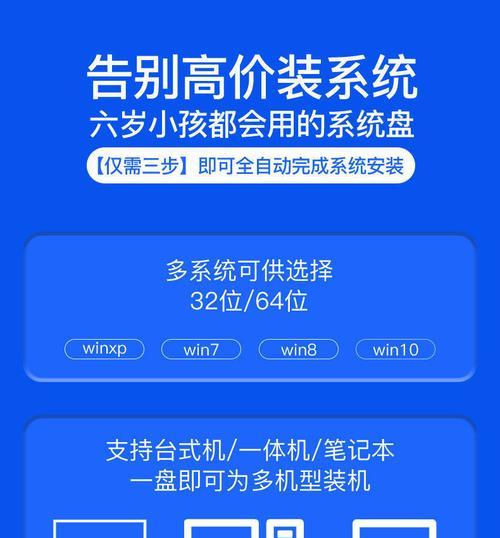
一、备份数据
1.确保所有重要数据已经备份到外部设备或云存储中,以免在安装过程中数据丢失。
二、准备XP系统安装盘
2.下载合法的XP系统安装文件,可以从微软官方网站或授权渠道获得。

3.使用软件如UltraISO制作一个可启动的XP系统安装U盘或光盘。
三、调整BIOS设置
4.重启电脑并按下Del键或F2键进入BIOS设置界面。
5.找到"Boot"选项,将启动顺序调整为从U盘或光盘启动。

四、选择安装方式
6.插入XP系统安装U盘或光盘,重启电脑。
7.在启动过程中按任意键,进入XP系统安装界面。
8.选择“安装WindowsXP”,按回车键。
五、分区并格式化硬盘
9.在出现的分区选择界面中,选择一个未分区的磁盘,并按C键进行分区。
10.输入分区大小,可以选择使用整个磁盘或分配一部分空间给XP系统。
11.选中新建的分区,按回车键,选择“格式化文件系统”。
六、开始安装XP系统
12.在已经格式化的分区上按回车键,开始安装XP系统。
13.在安装过程中,根据提示完成设置,包括选择区域和输入许可证信息等。
七、安装驱动程序
14.安装完XP系统后,使用设备管理器检查是否有硬件设备未安装驱动程序。
15.下载并安装相应的驱动程序,确保电脑正常工作。
通过以上步骤,您可以在已安装Win7的电脑上顺利安装XP系统。但请注意,在进行操作之前请备份好重要数据,并确保您有合法的XP系统安装文件。同时,在安装驱动程序时,确保下载并安装正确的驱动以确保系统正常运行。希望本文对需要在Win7电脑上安装XP系统的用户提供了帮助。
转载请注明来自扬名科技,本文标题:《电脑Win7安装XP系统安装教程(详细步骤教你如何在已安装Win7的电脑上安装XP系统)》
标签:安装系统
- 最近发表
-
- 电脑SGTool.exe错误的解决方法(有效应对电脑SGTool.exe错误,保障系统正常运行)
- 解决电脑宽带连接错误710的有效方法(网络连接错误710解决方案及步骤)
- 解析电脑显示致命错误的更新问题(探究电脑显示致命错误的原因及解决方法)
- 如何更换笔记本键盘灯?(一步步教你更换笔记本键盘灯,让你的键盘焕发新生)
- 电脑交话费显示身份证错误问题分析与解决方法(身份证号码识别错误导致电脑交话费异常,如何解决?)
- GhostWin7安装教程(掌握GhostWin7的安装步骤,轻松搞定系统重装)
- 电脑错误恢复指南(解决电脑错误的有效方法和技巧)
- 查看联想电脑硬件兼容性
- 电脑宽带连接调节器错误分析与解决方案(遭遇宽带连接问题?掌握这些技巧,让上网更稳定!)
- 老电脑加固态硬盘教程(让老电脑焕发新生)
- 标签列表
- 友情链接
-

